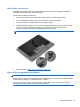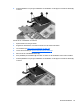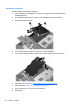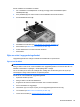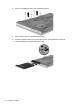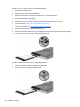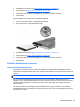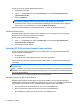User Guide - Windows 8
Så här gör du för att använda Diskdefragmenteraren:
1. Anslut datorn till elnätet.
2. Skriv disk på Startskärmen, klicka på Inställningar och välj sedan Defragmentera och
optimera dina enheter.
3. Klicka på Optimera.
OBS! I Windows finns säkerhetsfunktionen Kontroll av användarkonto (UAC). Du kan bli
ombedd att ge tillåtelse till eller att ange ditt lösenord för åtgärder som att installera
programvara, köra verktyg och ändra Windows-inställningar. Mer information finns i Hjälp och
support. Skriv h på Startskärmen och välj sedan Hjälp och support.
Öppna programvaruhjälpen för Diskdefragmenteraren om du vill ha ytterligare information.
Använda Diskrensning
Diskrensning söker igenom hårddisken efter onödiga filer som du tryggt kan ta bort för att frigöra
diskutrymme och hjälpa datorn att arbeta mer effektivt.
Så här gör du för att använda Diskrensning:
1. Skriv disk på Startskärmen, klicka på Inställningar och välj sedan Frigör diskutrymme
genom att ta bort onödiga filer.
2. Följ instruktionerna på skärmen.
Använda HP 3D DriveGuard (endast vissa modeller)
HP 3D DriveGuard skyddar hårddisken genom att parkera den och stoppa all dataaktivitet under
någon av följande omständigheter:
●
Du tappar datorn.
●
Du flyttar på datorn med stängd skärm när datorn drivs med batteri.
En kort stund efter att någon av dessa händelser inträffar återför HP 3D DriveGuard hårddisken till
normal drift.
OBS! Eftersom SSD-diskar (solid-state drives) saknar rörliga delar, är det inte nödvändigt med HP
3D DriveGuard.
OBS! Hårddiskar i den primära och den sekundära hårddiskplatsen skyddas av HP 3D DriveGuard.
Hårddiskar som installerats i dockningsenheter (tillval) eller som är anslutna till en USB-port skyddas
inte av HP 3D DriveGuard.
Mer information finns i programvaruhjälpen till HP 3D DriveGuard.
Identifiera status för HP 3D DriveGuard
Hårddisklampan på datorn ändrar färg för att visa att en hårddisk i den primära eller sekundära
hårddiskplatsen (endast vissa modeller) är parkerad. Du kan avgöra om en hårddisk är skyddad eller
parkerad genom att använda ikonen i meddelandefältet längst till höger i aktivitetsfältet.
●
Om programvaran är aktiverad, visas en grön bock över hårddiskikonen.
●
Om programvaran är inaktiverad, visas ett rött kryss över hårddiskikonen.
●
Om hårddisken är parkerad, visas en gul måne över hårddiskikonen.
70 Kapitel 8 Enheter